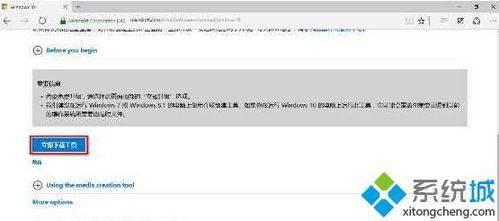来源:小编 更新:2024-11-14 09:58:36
用手机看

在Widows 10操作系统中,系统还原是一个非常有用的功能,它可以帮助用户在系统出现问题时,将系统恢复到之前设置好的良好状态。本文将详细介绍如何在Widows 10中进行系统还原,帮助您解决系统故障。

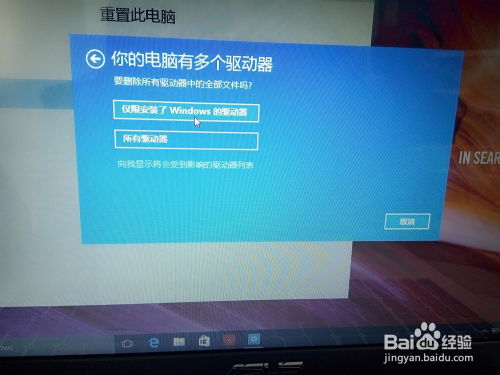
系统还原是一种恢复系统到之前状态的功能,它可以帮助用户避免因误操作、病毒感染或系统更新等原因导致的系统问题。通过系统还原,用户可以轻松地将系统恢复到创建还原点时的状态,从而避免重新安装操作系统或丢失重要数据。


在开始进行系统还原之前,首先需要创建一个系统还原点。以下是在Widows 10中创建系统还原点的步骤:
点击“开始”按钮,在搜索框中输入“控制面板”,然后点击进入。
在控制面板中,点击“系统和安全”。
在“系统和安全”下,点击“系统”。
在系统窗口的左侧,点击“系统保护”。
在“系统保护”窗口中,选择要创建还原点的驱动器,然后点击“创建”。
在弹出的窗口中,输入还原点的描述,然后点击“创建”。
等待系统创建还原点,完成后点击“关闭”。


在创建好系统还原点后,当系统出现问题时,可以按照以下步骤进行系统还原:
点击“开始”按钮,在搜索框中输入“系统还原”,然后点击进入。
在系统还原窗口中,点击“选择一个还原点”。
在列表中找到要还原的还原点,然后点击“下一步”。
在确认还原点后,点击“完成”。
系统将开始还原过程,请耐心等待。


在进行系统还原时,请注意以下事项:
在还原系统之前,请确保备份重要数据,以免丢失。
系统还原过程中,请不要关闭电脑,以免造成数据丢失或系统损坏。
如果系统还原失败,可以尝试使用其他恢复工具或联系专业技术人员。

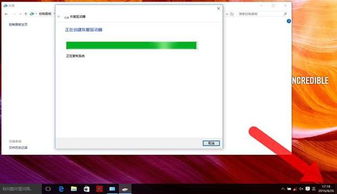
Widows 10的系统还原功能为用户提供了方便的系统恢复解决方案。通过本文的介绍,相信您已经掌握了如何在Widows 10中进行系统还原。在遇到系统问题时,不妨尝试使用系统还原功能,让您的电脑恢复到良好状态。